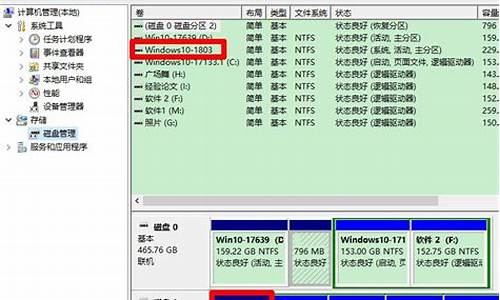winxp如何禁用u盘_xp系统如何关闭u盘系统自动播放
1.XP系统怎么设置U盘不自动启动
2.电脑插入u盘时自动播放文件怎么关闭此工作,在哪设置?

我的电脑(右键)——管理——服务,把其中的“Shell Hardware Detection”这一项禁用掉就可以了。
这种方法主要用于使用Windows XP Home Edition的用户,其中删掉了主策略,所以只能修改服务了。
禁止U盘、光盘自动播放防止传染..
(我在Windows XP Home Edition中没有发现组策略,Home Edition中删除了很多东西,包括组策略。所以如使用Home Edition的话可以跳过以下几步)
1 打开组策略工具
在“运行”中输入 gpedit.msc
2 展开“计算机配置->管理模板”,选中“系统”
在右边启用“关闭自动播放”,选择“所有驱动器”
说明:在用户配置中也有这一项,但默认“计算机配置”优先,故只需设置一次即OK。
打开注册表编辑器,展开到HKEY_CURRENT_USER\Software\Microsoft\Windows\CurrentVersion\Policies\Exploer主键下,在右侧窗格中找到“NoDriveTypeAutoRun”,就是这个键决定了是否执行CDROM或硬盘的AutoRun功能。
双击“NoDriveTypeAutoRun”,默认状态下(即你没有禁止过AutoRun功能),在弹出窗 口中可以看到“NoDriveTypeAutoRun”默认键值为95,00,00,00。其中第一个值“95”是16进制值,它是所有被禁止自动运行设备的和。将“95”转为二进制就是1001 01 01,其中每位代表一个设备,Windows中不同设备会用如下数值表示:
设备名称 第几位 值 设备用如下数值表示设备名称含义
DKIVE_UNKNOWN 0101h不能识别的设备类型
DRIVE_NO_ROOT_DIR 1002h 没有根目录的驱动器(Drive without root directory)
DRIVE_REMOVABLE2104h可移动驱动器(Removable drive)
DRIVE_FIXED3008h 固定的驱动器(Fixed drive)
DRIVE_REMOTE 4110h网络驱动器(Network drive)
DRIVE_CDROM5020h光驱(CD-ROM)
DRIVE_RAMDISK 6040h RAM磁盘(RAM Disk) 保留7180h未指定的驱动器类型(Not yet specified drive disk)
在上面所列的表中值为“0”表示设备运行,值为“1”表示该设备不运行(默认情况下,Windows禁止80h、10h、4h、01h这些设备自动运行,这些数值累加正好是16进制的95h,所以NoDriveTypeAutoRun”默认键值为95,00,00,0 0)。
由上面的分析不难看出,在默认情况下,会自动运行的设备是DRIVE_NO_ROOT_DIR、DRIVE_FIXED、DRIVE_CDROM:、DRIVE_RAMDISK这4个保留设备,所以要禁止硬盘自动运行AutoRun.inf文件,就必须将DRIVE_FIXED的值设为1,这是因为DRIVE_FIXED代表固定的驱动器,即硬盘。这样一来,原来的1 00101 01(在表中“值”列中由下向上看)就变成了二进制的10011101,转为16进制为9D。现在,将“No Drive Type AutoRun”的键值改为9D,00,00,00,关闭注册表编辑器,重启电脑就会关闭硬盘的AutoRun功能。
怎样禁止光盘AutoRun功能?其实就是将DRIVE_CDROM设为1,这样“No Drive TypeAutoRun”键值中的第一个值就变成了10110101,也就是16进制的B5。将第一个值改为B5后关闭注册表编辑器,重启电脑后就会关闭CDROM的Autorun功能。如果仅想禁』卜软件光盘的AutoRun功能,但又保留对CD音频碟的自动播放能力,这时只需将“No Drive Type AutoRun”的键值改为:BD,00,00,00即可。如果想要恢复硬盘或光驱的AutoRun功能,进行反:方向操作即可。
XP系统怎么设置U盘不自动启动
1.使用shift键
当插上U盘的时候,就马上按下shift键。
2.停止相关服务
鼠标右键单击“我的电脑”,选择“管理”,找到“服务和应用程序”,双击“服务”,在名称一栏中找到“Shell Hardware Detection”服务,右键单击选择“停止”,然后再右键单击选择“属性”,在“启动类型”下拉表中选择“手动”或“已禁止”。
3.利用组策略
1) 单击“开始——运行”,输入 gpedit.msc,单击“确定”按钮进入组策略窗口。
2) 展开“计算机配置->管理模板”,选中“系统”在右边启用“关闭自动播放”,然后选择“所有驱动器”,单击“确定”。
4.磁盘操作法
对于XP系统,右键单击要关闭播放功能的盘符,选择“属性”,选择“自动播放”选项卡,在这里可以对“音乐文件”、“”、“文件”、“混合内容”和“音乐CD”五类内容设置操作方式,这里都选用“不执行操作”就可禁用自动运行功能,“确定”即可。
5.修改注册表
单击“开始——运行”,输入regedit.exe,进入注册表窗口,依次打开[HKEY_CURRENT_USER\Software\Microsoft\Windows\CurrentVersion\Policies\Exploer],找到“NoDriverTypeAutoRun”,再找到“DRIVE_REMOVABLE 2 1 04H”,将它的值设置“1”即可禁止可移动设备自动播放功能。
如果以上方法都不行的话,可以试试另外的方法:U大侠://.udaxia/wtjd/394.html
电脑插入u盘时自动播放文件怎么关闭此工作,在哪设置?
1.关闭服务法:在“我的电脑”点击鼠标右键,选择“管理”,在打开的“计算机管理”中找到“服务和应用程序→服务”,紧接着,再在其右窗格找到“Shell Hardware Detection”服务。
2.策略组关闭法:在开始、运行中输入gpedit.msc后回车。会弹出“组策略”控制窗口,在该窗口中选择计算机设置→管理模板→系统→关闭自动播放,双击关闭自动播放,然后选择已启用,选择关闭所有驱动器。
3.最好在U盘根目录下建立一个autorun.inf文件,并将属性改为只读,这将很大程度上避免感染
一、为可移动设备设置属性。
关闭单个移动存储设备的“自动播放”功能,可以通过移动存储设备的属性页来直接关闭着项功能。(这要求该移动存储设备已经存在于计算机上。)
1、在我的电脑或者管理器中右键单击需要关闭自动播放功能的移动存储设备。选择属性。
2、在打开的窗口中单击“自动播放”选项卡,在操作框中,选定“选择一个操作来执行”前的单选框,然后选中“不执行操作”。最后“确定”。
这样该设备就不会再自动打开文件夹了。
二、使用组策略一次性全部关闭windows
xp的自动播放功能:
如果你想一次全部禁用Windows
XP的自动播放功能,可以使用组策略。
1、点击“开始”选择“运行”,键入“gpedit.msc”,并运行,打开“组策略”窗口;
2、在左栏的“本地计算机策略”下,打开“计算机配置_管理模板_系统”,然后在右栏的“设置”标题下,双击“关闭自动播放”;
3、选择“设置”选项卡,勾取“已启用”复选钮,然后在“关闭自动播放”框中选择“所有驱动器”,单击“确定”按钮,退出“组策略”窗口。
在“用户配置”中同样也可以定制这个“关闭自动播放”。但“计算机配置”中的设置比“用户配置”中的设置范围更广。有助于多个用户都使用这样的设置
声明:本站所有文章资源内容,如无特殊说明或标注,均为采集网络资源。如若本站内容侵犯了原著者的合法权益,可联系本站删除。